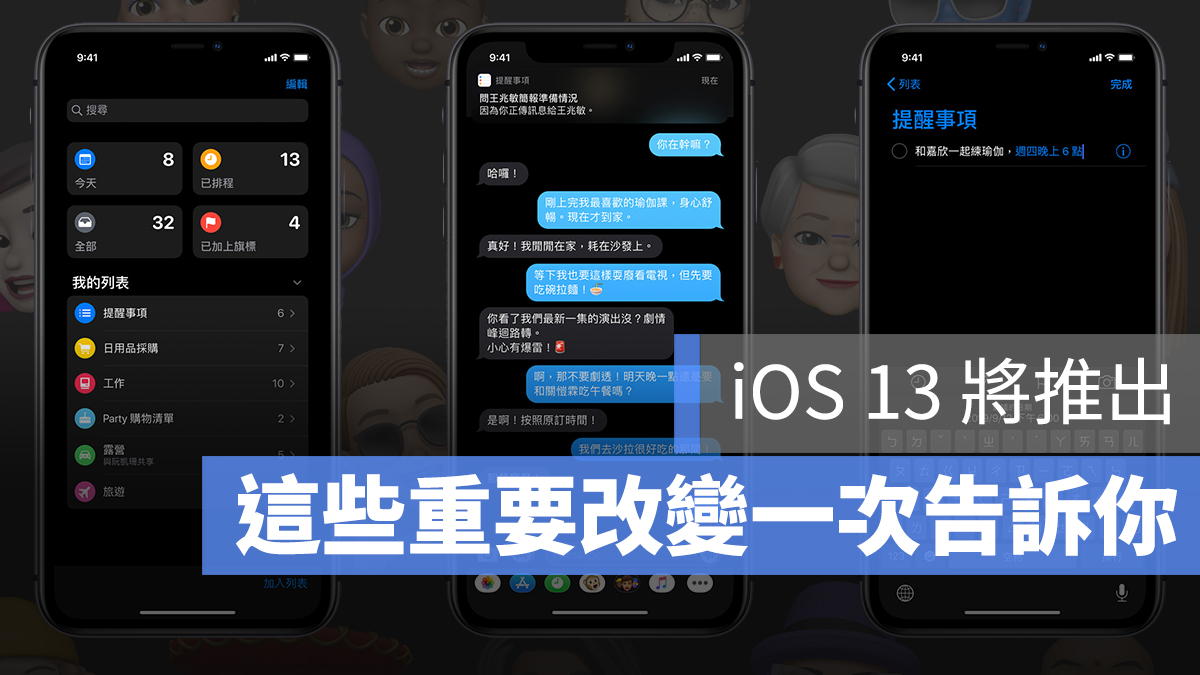
隨著新款 iPhone 發售,蘋果也即將於台灣時間 9 月 20 日開放 iOS 13 更新;這次的更新最大的亮點除了「深色模式」以外,還有許許多多實用的新功能,在 iPhone 上的改變可謂不小。
至於要不要更新到最新的 iOS 13 呢?本篇整理了更新後的十大亮點,給各位想要嚐鮮又有點怕怕的用戶參考!
iOS 13 最大亮點:深色模式
過往 iOS 13 的選單、頁面都是淺灰色底,而在 iOS 13 中,終於引入了看起來超帥,眼睛也比較舒服的黑暗模式(官方名稱為『深色模式』)。
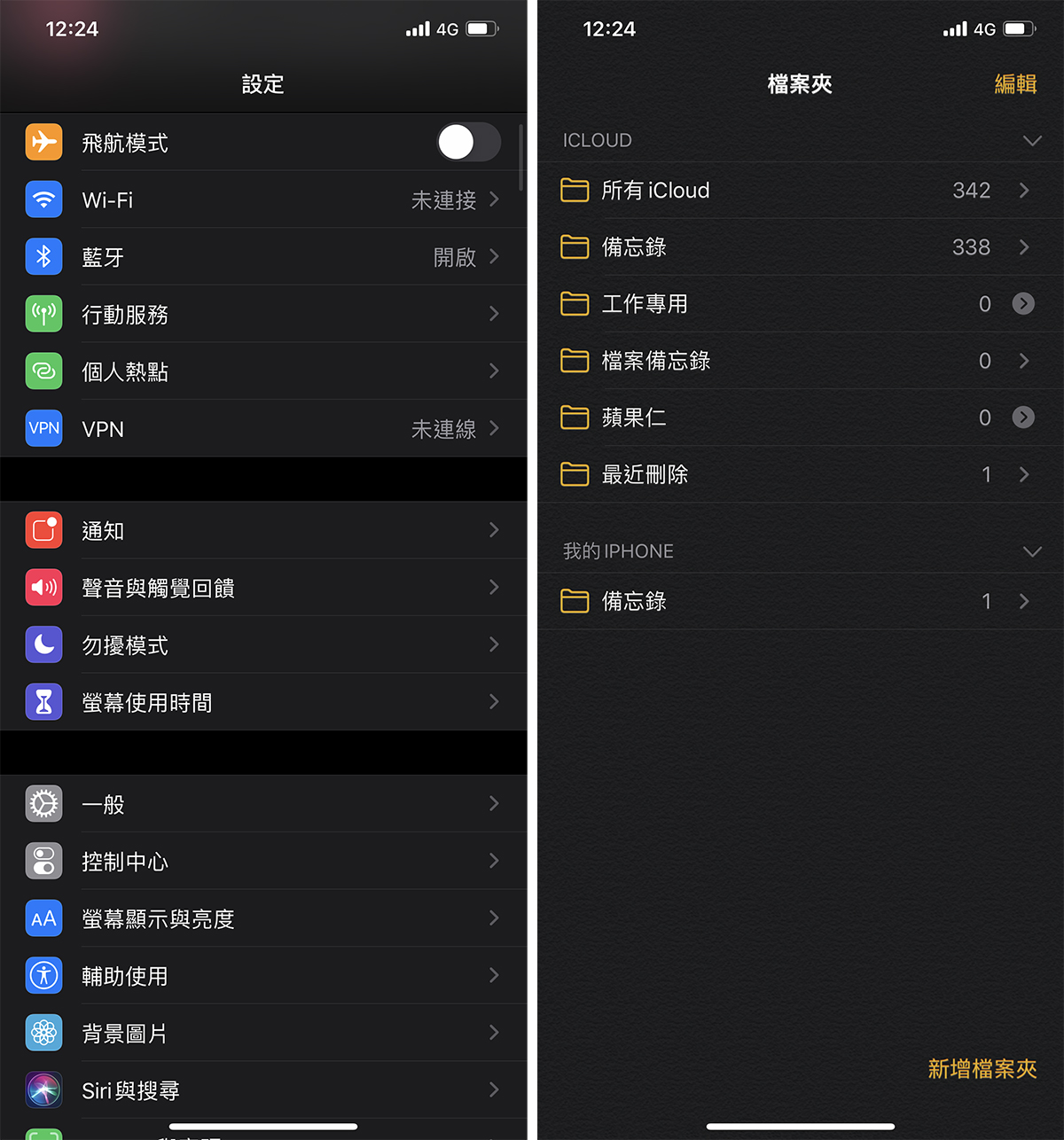
在深色模式中,首頁的資料夾顏色、Dock 等等變得比較陰暗一點,選單如設定頁面、內建郵件 App 與訊息等等也都是黑色底,在「設定」>「螢幕顯示與亮度」調整為「深色」即可。
第三方 App 目前已經有一部分開始支援深色模式了,不過還有很多 App 還停留在原本淺色的設計,因此可能還要等一段時間讓開發商們相容 iOS 13 的深色模式,使用上的體驗才會比較一致。
沒了 3D Touch,很多操作改用長按代替
蘋果正式在 iPhone 11、iPhone 11 Pro 與 iPhone 11 Pro Max 取消了 3D Touch 模組,因此過往「用力按壓」才能叫出的選單,現在變成用「長按」替代。
像是 App 的快捷選單,現在要長按才會出現,至於刪除 App 或改變位置的「抖抖抖」畫面呢?只要按久一點或是在選單裡點「重新排列App」就可以了:
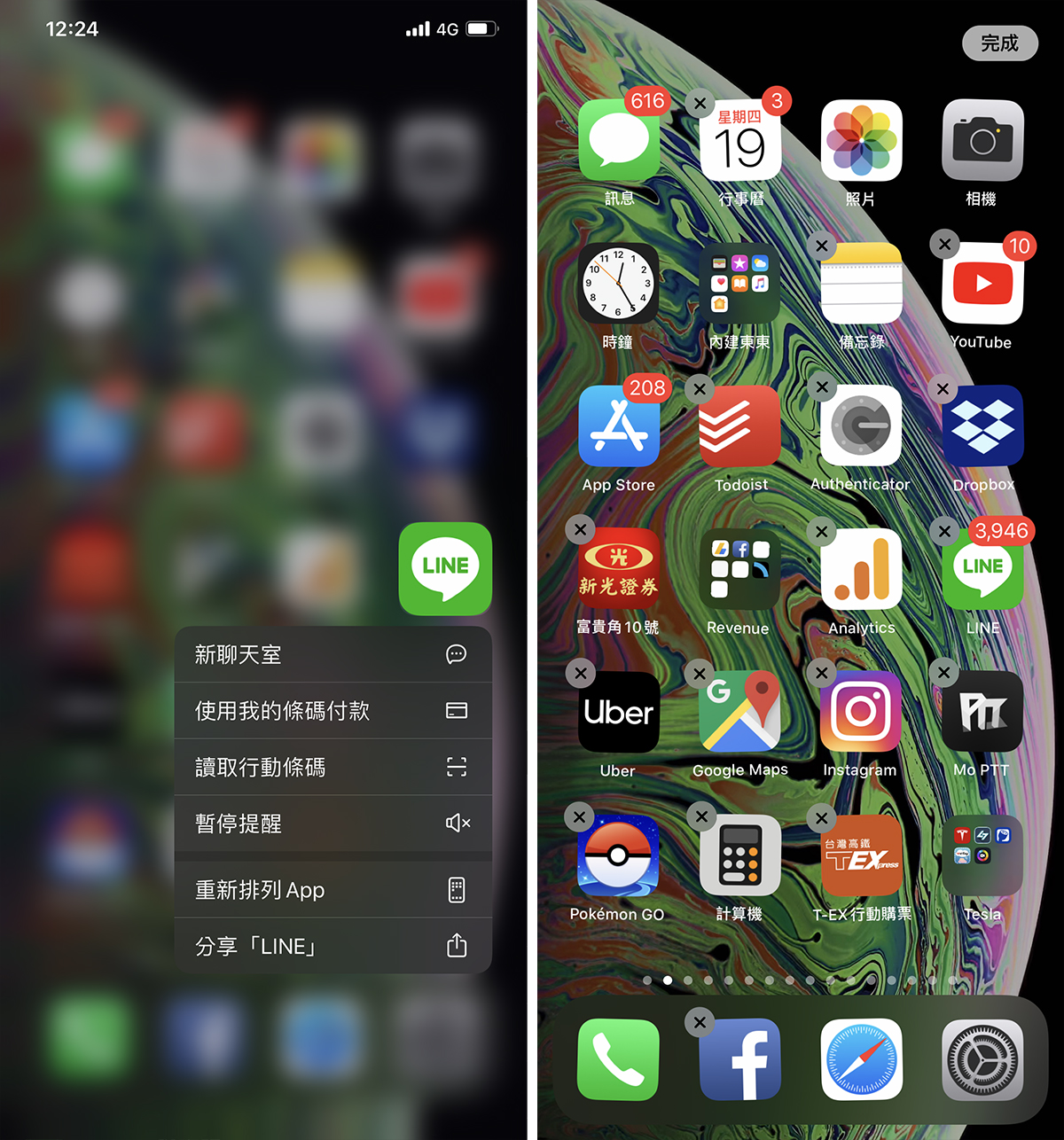
至於像是「把鍵盤變游標」,則以長按空白鍵代替(過去是以「用力按壓鍵盤」操作),如果要選字,過去要再次按壓,現在則是要用另一隻手在游標模式下點一下鍵盤任意處,就可以變成選字模式。
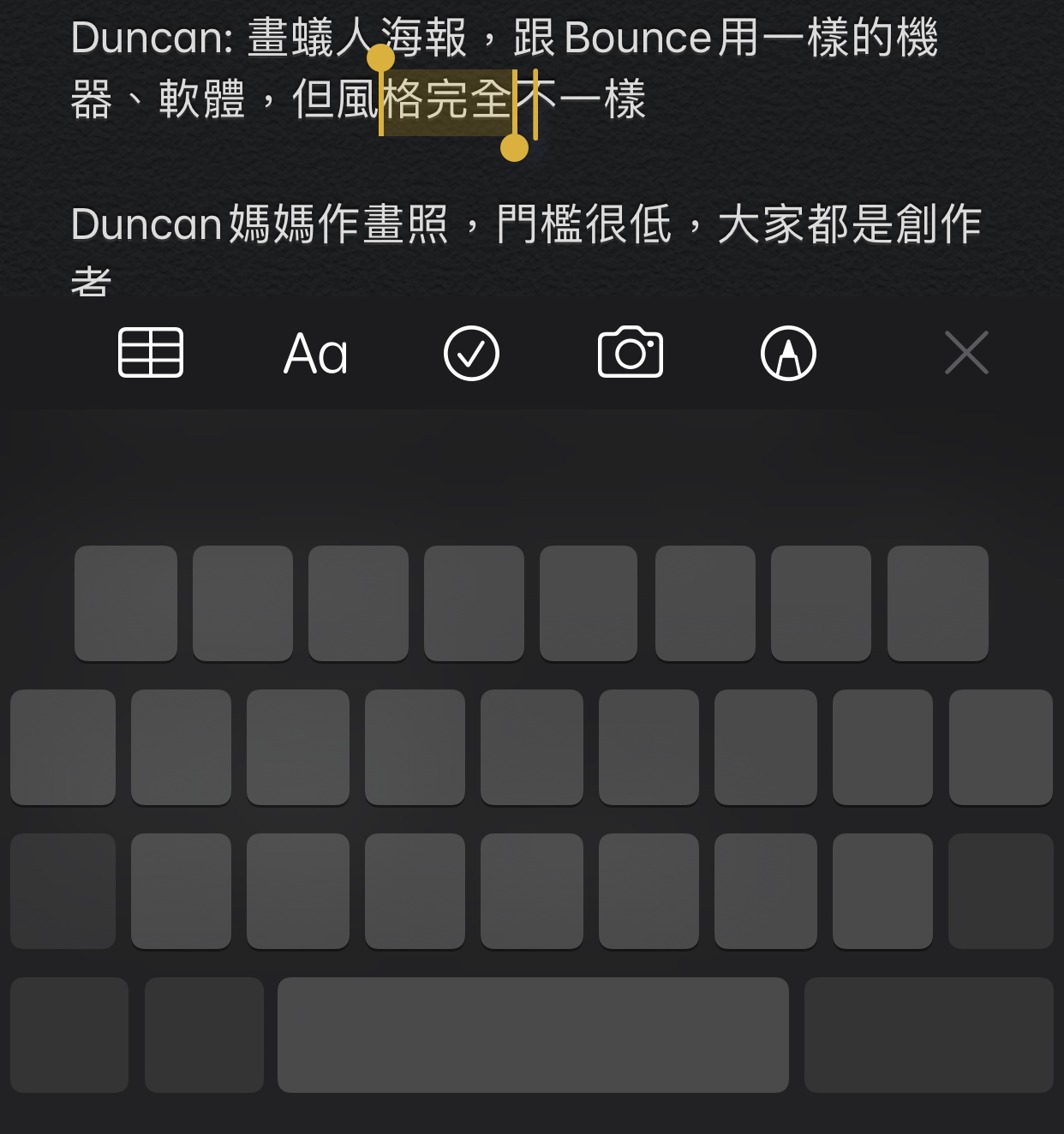
不過最讓人覺得困擾的,是 LINE 的已讀不回功能在 iPhone 11 上正式消失了,不過要注意的是,3D Touch 功能並不是於 iOS 13 取消,原本支援 3D Touch 的機種現在也還是支援,只是 iPhone 11 上用不到而已,所以 iPhone XS、iPhone 8 等用戶不用擔心這次更新。
更多 3D Touch 在新機上的改變,可見:
iOS 13 中的影片終於可以簡單編輯了
在 iOS 13 中,終於可以透過內建的相機「翻轉、旋轉、剪裁」影片大小,也可以直接套用內建濾鏡,不用再靠第三方 App 了。
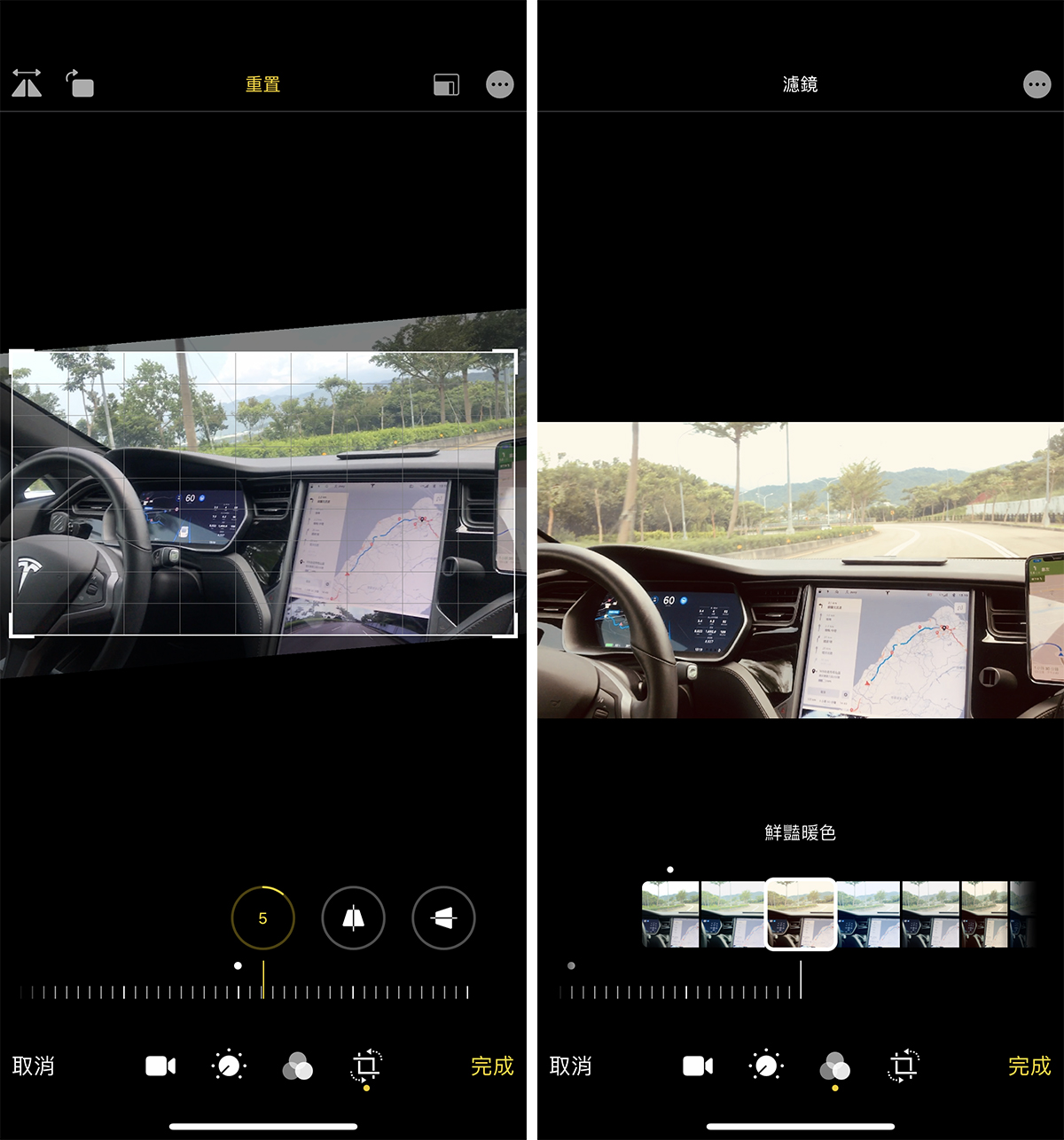
想要把影片角落裁掉、把影片鏡射等等功能,現在製作起來更方便。
iOS 13 照片介面與編輯模式也改了
在 iOS 13 中,內建的「照片」App 介面也改變了,可以用「日、月、年」來顯示照片,其餘像是推薦、各種照片的分類(人像、原況照片、連拍等等)也都存在,只是介面變了,個人認為雖然需要時間習慣一下,但習慣之後還是很好用的。
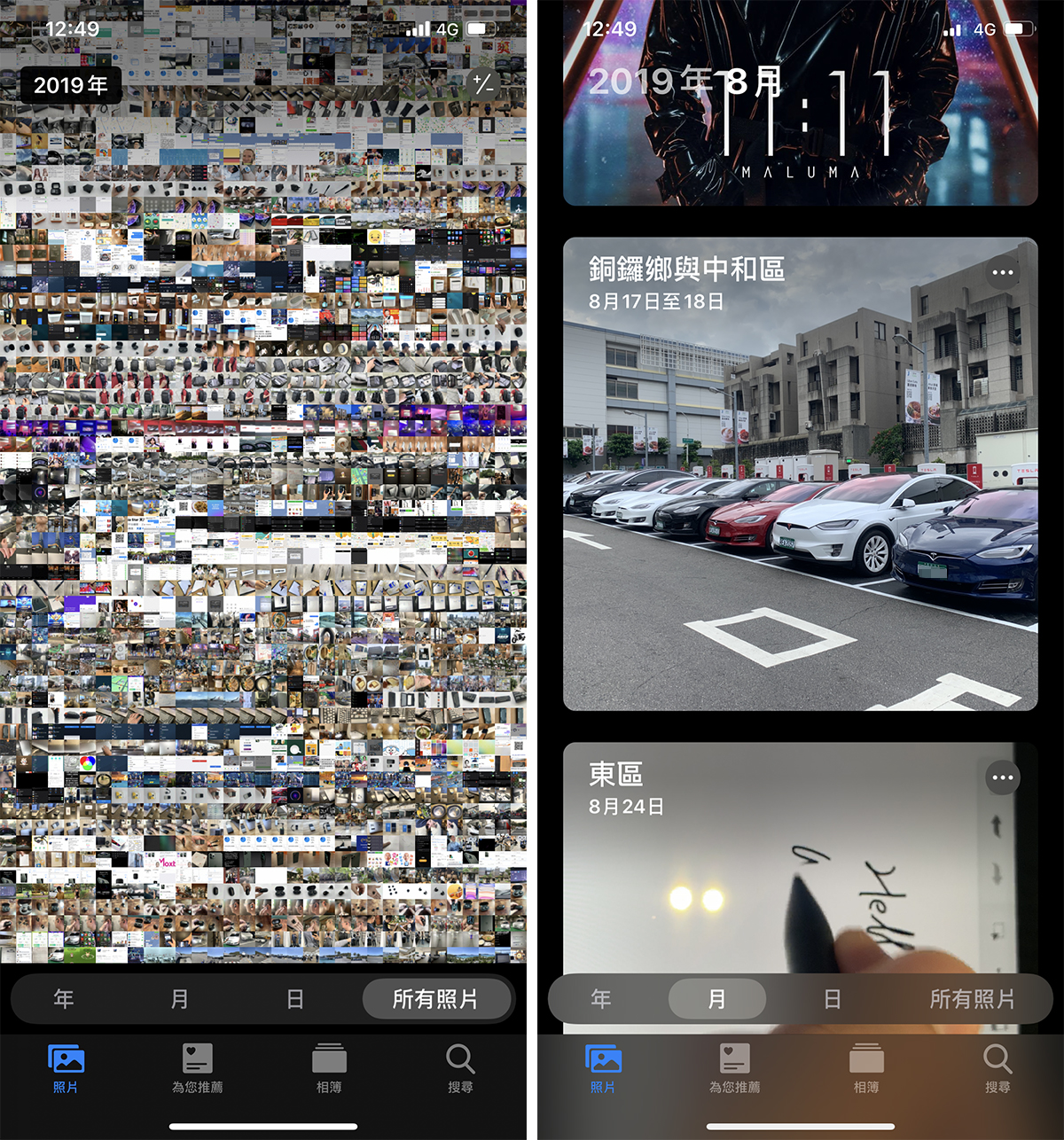
另外像是編輯圖片、分享等等的介面也改了:
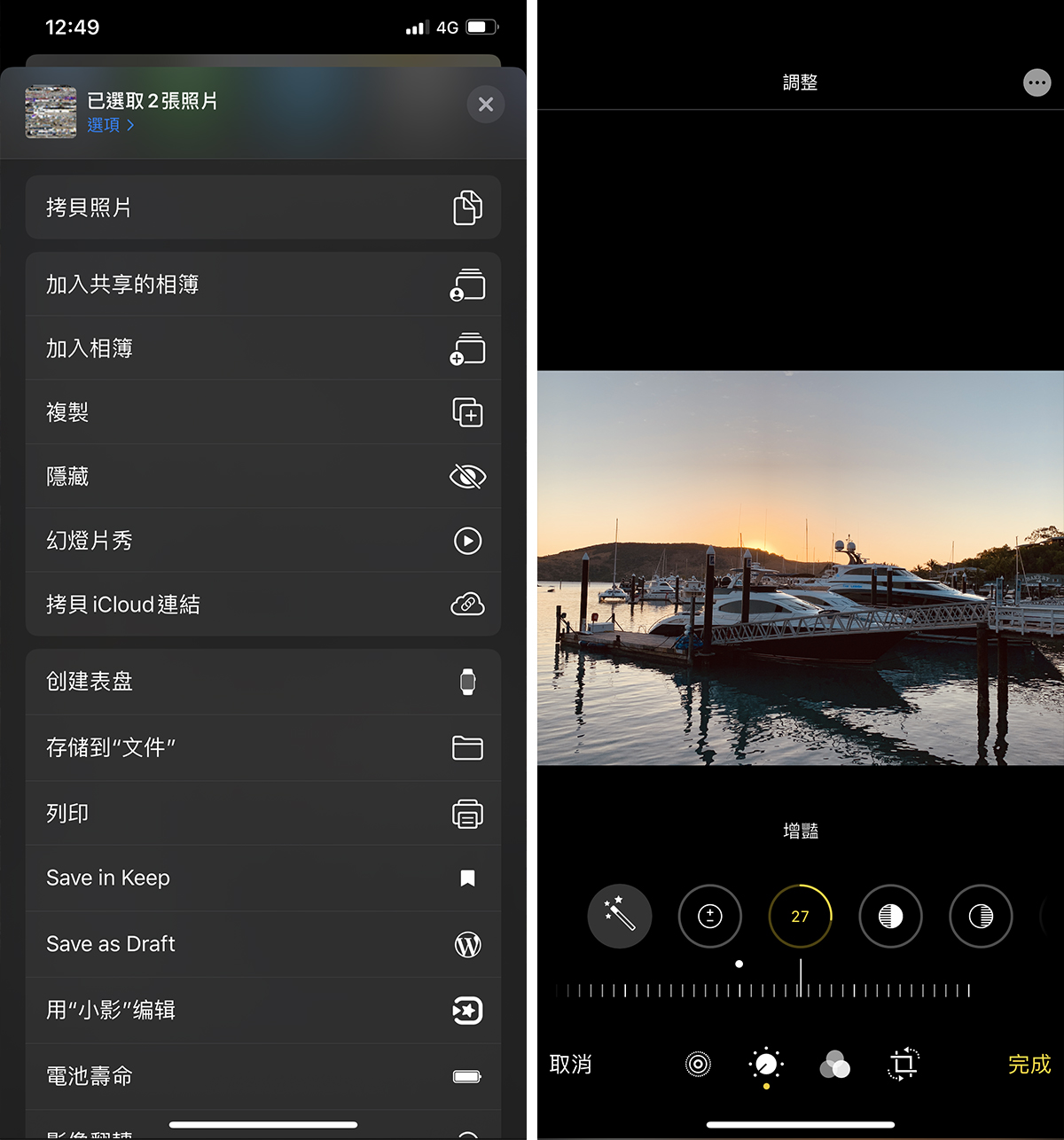
輸入法也改了,打英文是秒速
iOS 13 的鍵盤終於支援「滑動輸入」,也就是只要用手指滑過你要打的字,iOS 就會自動偵測是哪些字並打出來,可惜中文注音鍵盤目前還不支援這項功能,但以英文輸入來說已經是超快了:
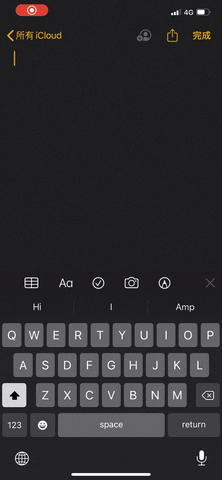
另外,emoji 介面也導入 Memoji 的個人專屬表情,在 Messenger 等通訊軟體中也可以使用,會以圖片的形式傳送出去:
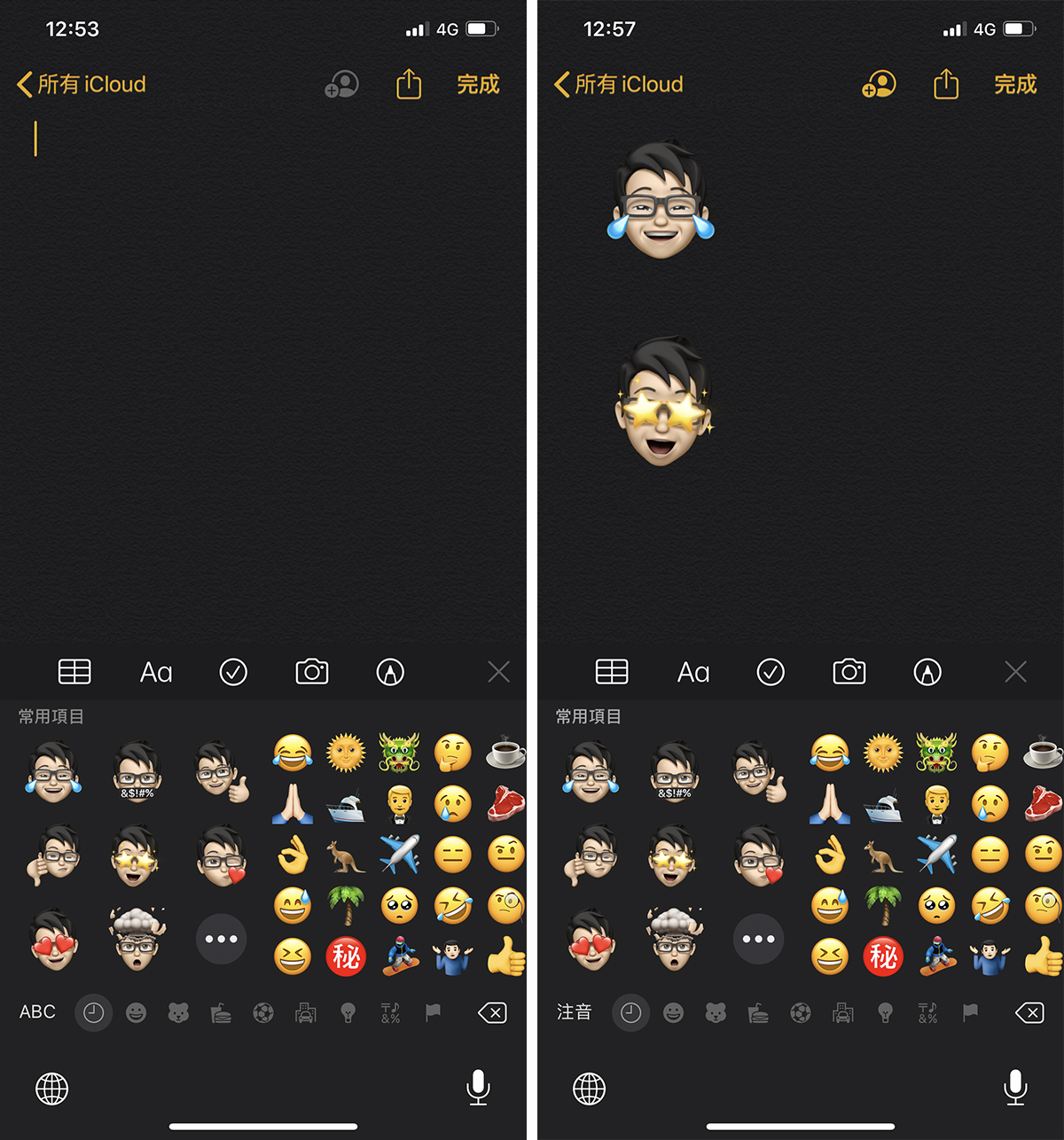
Safari 終於可以下載檔案了
iOS 13 的 Safari 在介面上也有所改變,包括閱讀器、字體大小、切換電腦版網站等等都改到左上角的「AA」圖示調整:
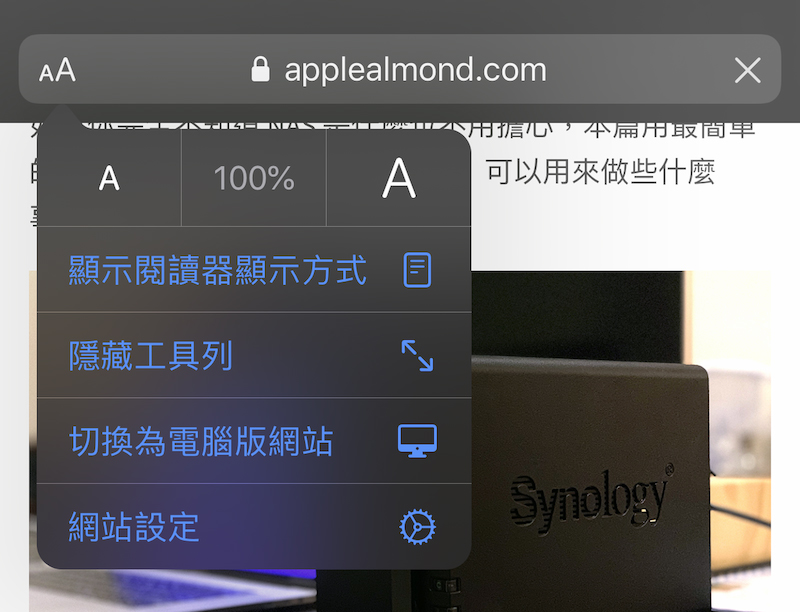
此外,最大的改變,是 Safari 終於有「下載管理」的功能了,以後在網頁上下載檔案,可以直接透過 iOS 13 內建的 Safari 瀏覽器。
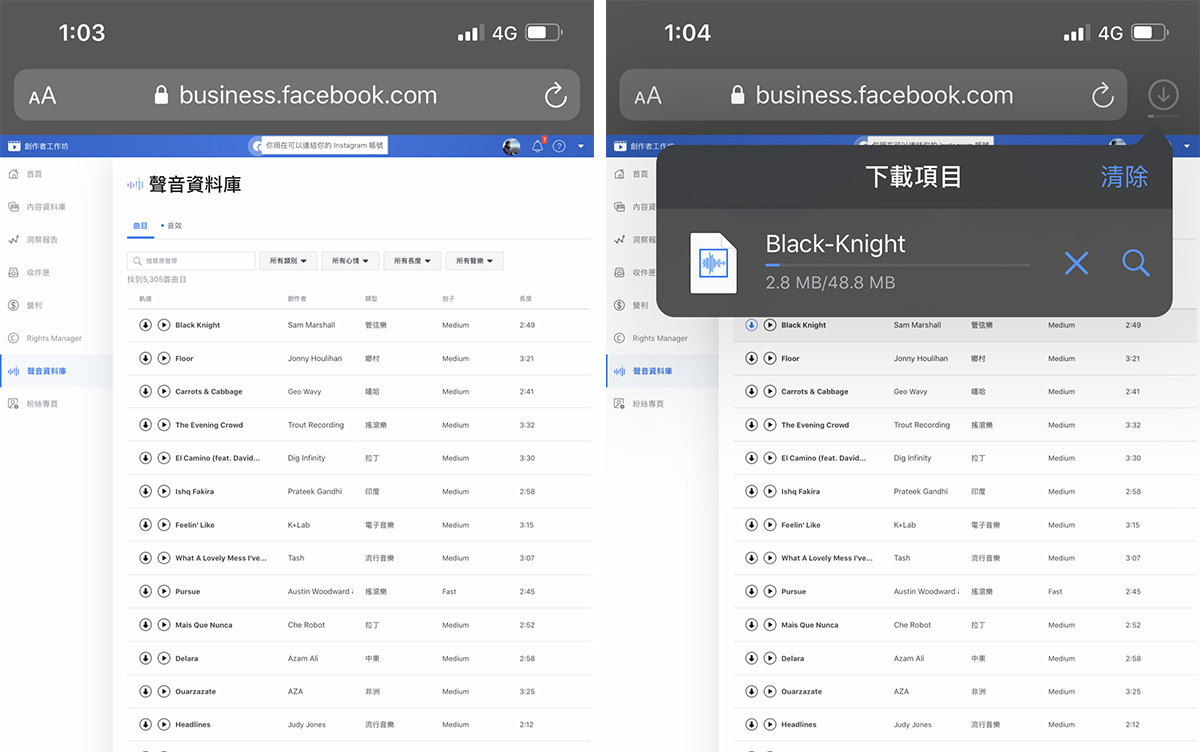
iOS 13 捷徑功能進化:「自動化」你的 iPhone
在 iOS 13 中,可以自訂腳本的方便工具「捷徑」也導入了新的功能:「自動化」。
所謂的自動化,是可以設定在「達成某種條件時」>「iPhone 做出相對應的動作」:
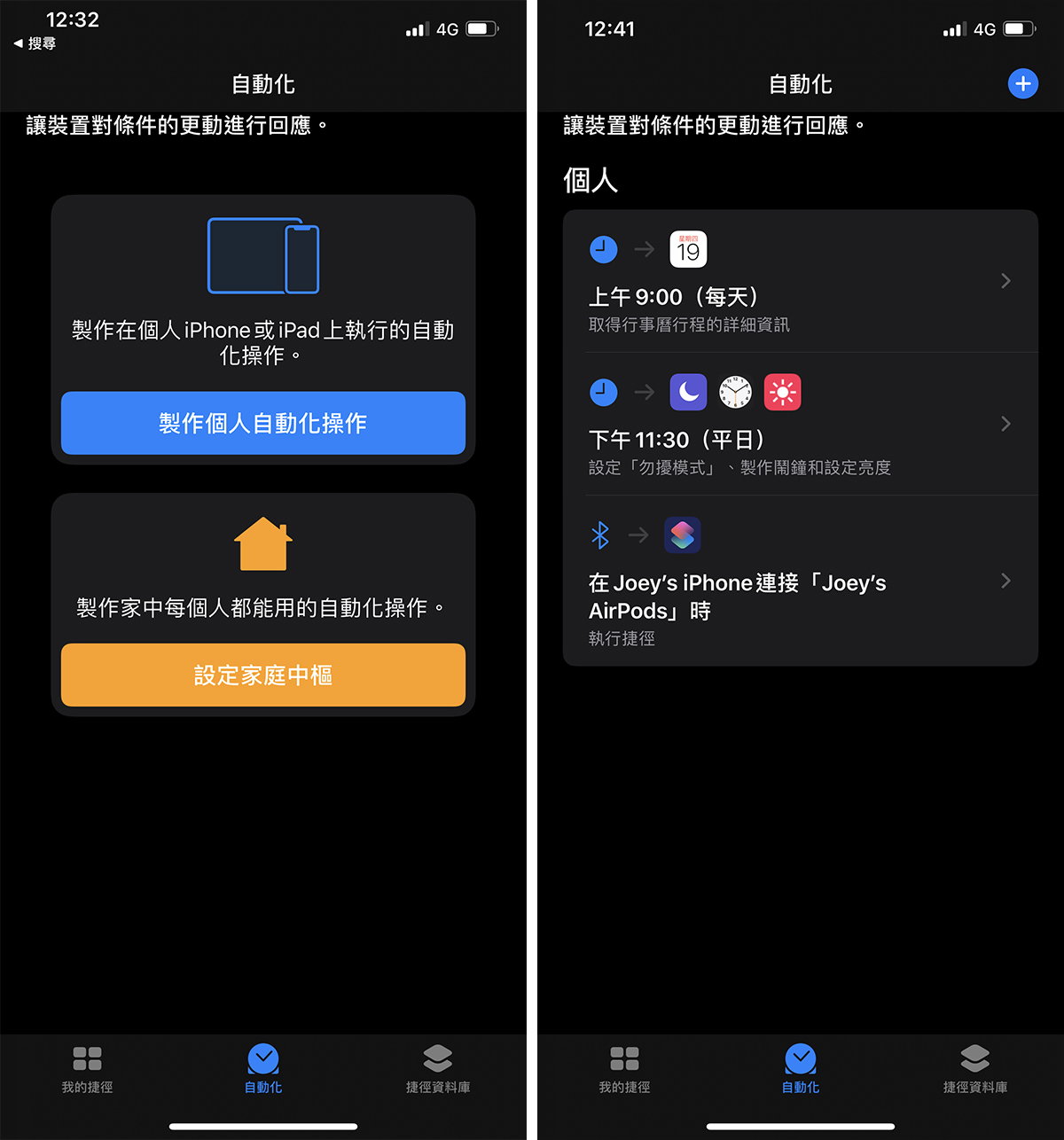
舉例來講,你可以自訂:
- 每天早上 9 點自動顯示行事曆行程
- 平日晚上 11 點自動進入勿擾模式、開啟鬧鐘、把螢幕亮度調低
- 連接 AirPods 時自動開啟 KKBOX 的「文青歌單」…
也可以與智慧家電配合,製作諸如「一回到家就播音樂、開空氣清淨機」、「晚上11點自動調暗燈泡」等等操作。
結論:該更新 iOS 13 嗎?怎麼更新?
這次 iOS 13 比較重磅的更新大概是以上這些,當然,另外還有備忘錄的強化、Memoji 更多個人化設定、最佳化電池充電功能等等,以及「Sign in with Apple」、用兩組 AirPods 聽同一支 iPhone 的音樂等等;如果這些功能都吸引不了你,那當然可以繼續留在比較穩定的 iOS 12 版本,畢竟 iOS 13 才剛出(9/20),一開始總是會有比較多 bug 的。
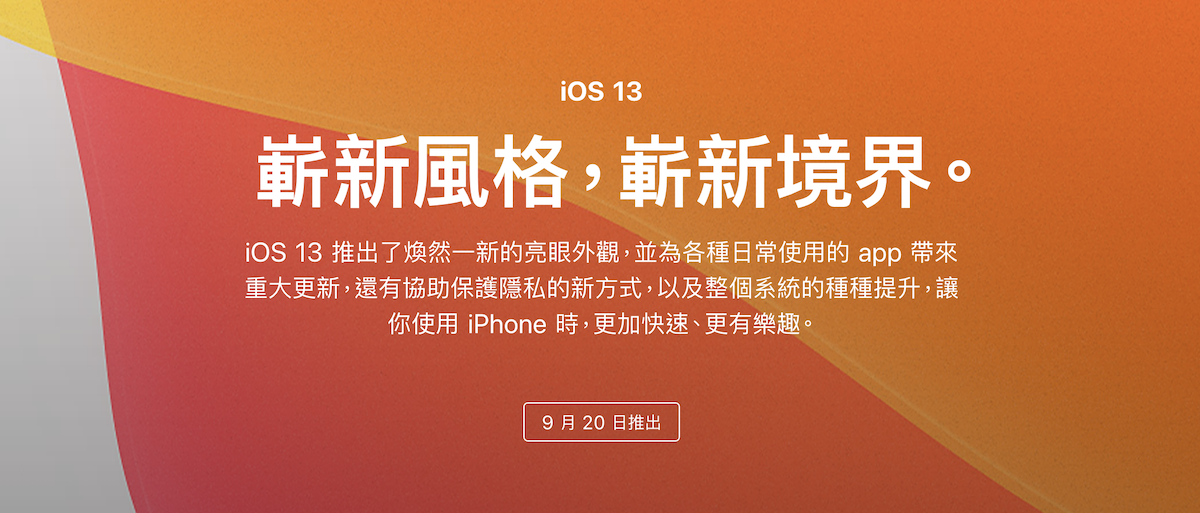
另外,要更新 iOS 13 也很容易,等到 9 月 20 日蘋果釋出 iOS 13 正式版更新後,只要到先確認手機已經透過 iCloud 或 iTunes 備份,再到「設定」>「一般」>「軟體更新」直接進行 OTA 更新即可。
再次強調,蘋果仁社團三不五時就有人沒有備份發生慘劇,然後再上來求解的狀況…這些問題已經回到不想回了,請務必確定已經透過 iCloud 或 iTunes 備份手機!
強化 iOS 的安全防護
iOS 雖然強調安全和隱私功能,但對於大家最常見到的詐騙簡訊、詐騙廣告及粉絲團等等卻一點辦法也沒有(畢竟太多了),所以可以透過像 行動安全防護 這樣的 App 在第一時間偵測並阻擋,不讓詐騙簡訊、廣告有機可乘。不只是用連結偵測,也可以截圖檢測可疑網址喔。
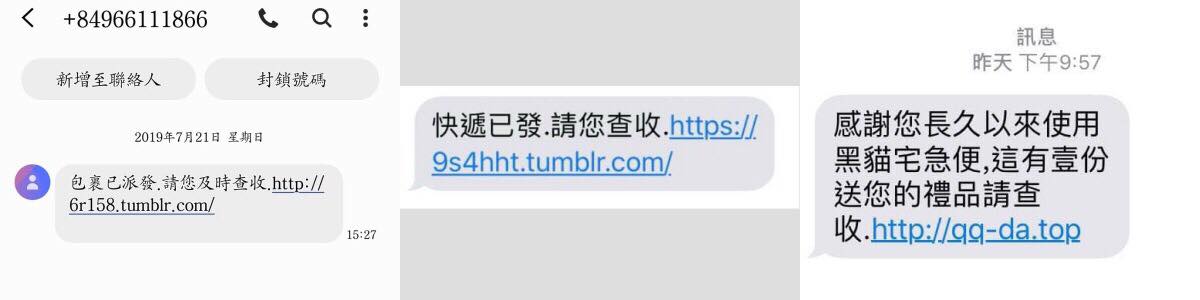
尤其換新 iPhone 給長輩的話,更要考慮加強防護!
